
画質を維持しながらファイルサイズを大幅削減できるAV1コーデックはMP4など動画ファイルをエンコードできるだけでなく、静止画をエンコードすることもでき、その場合のファイル形式はAVIFになります。AVIFはJPGやPNG等に比べて、同じ品質でファイルサイズを最大50%削減することができます。また、画像シーケンスのエンコードにも対応しますので、GIFのようにアニメーションを保存することも可能です。
ただし、AVIFファイルは現在まだ完全に普及していない為、Google Chromeを使えば直接開けますが、ほかのプログラムではほとんどAVIFファイルを開くことができません。
お持ちのAVIFファイルの扱いに困っている場合はAVIFファイルをGIFに変換することをおすすめします。
次にWindowsパソコンでAVIFファイルをGIFに変換する方法をご紹介します。静止画でもアニメーションでも対応しますので、ぜひ、読んでみてください。
静止画のAVIFファイルをGIFに変換するにはConvertioという変換サイトがおすすめです。このサイトでは各種の画像、動画、音声ファイルをアップロードして無料でその形式を変換することができます。無料プランではファイルサイズを最大100MBサポートします。また、アニメーションAVIFをアップロードしてGIFに変換することもできますが、静止画に認識される為、変換後にアニメーション情報が失われます。
1https://convertio.co/ja/にアクセスします。
2「ファイルを選ぶ」ボタンをクリックし、GIFに変換したいAVIFファイルを選択してアップロードします。
3出力形式ドロップダウンリストを開き、「画像」タブからGIFを選択します。
4「変換」ボタンをクリックし、無料で静止画のAVIFファイルをGIF形式に変換します。
5変換完了後、「ダウンロード」ボタンをクリックし、GIFファイルをパソコンに保存します。
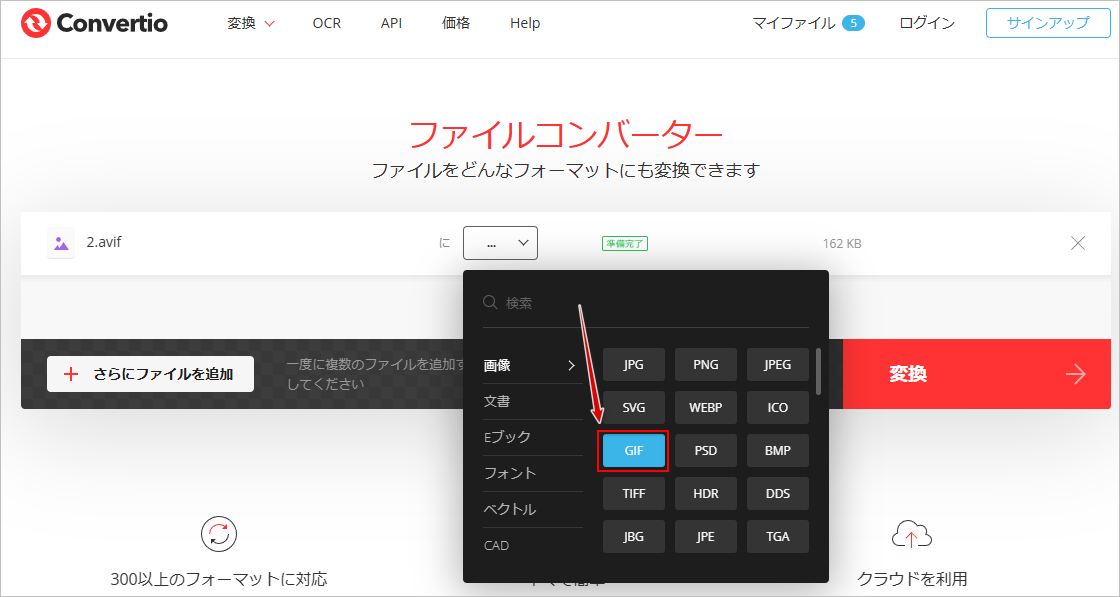
補足:変換ツールを利用するほか、Google Chromeを使ってAVIFファイルを開き、画面上でマウスを右クリックして「画像をコピー」を選択すれば、デコード後の静止画情報をコピーできますので、それをペイントアプリに貼り付け、「ファイル」>>「名前を付けて保存」>>「GIF画像」を選択することで、AVIFファイルをGIFに変換することも可能です。ただし、この方法で変換したGIFファイルは画質がかなり低いです。
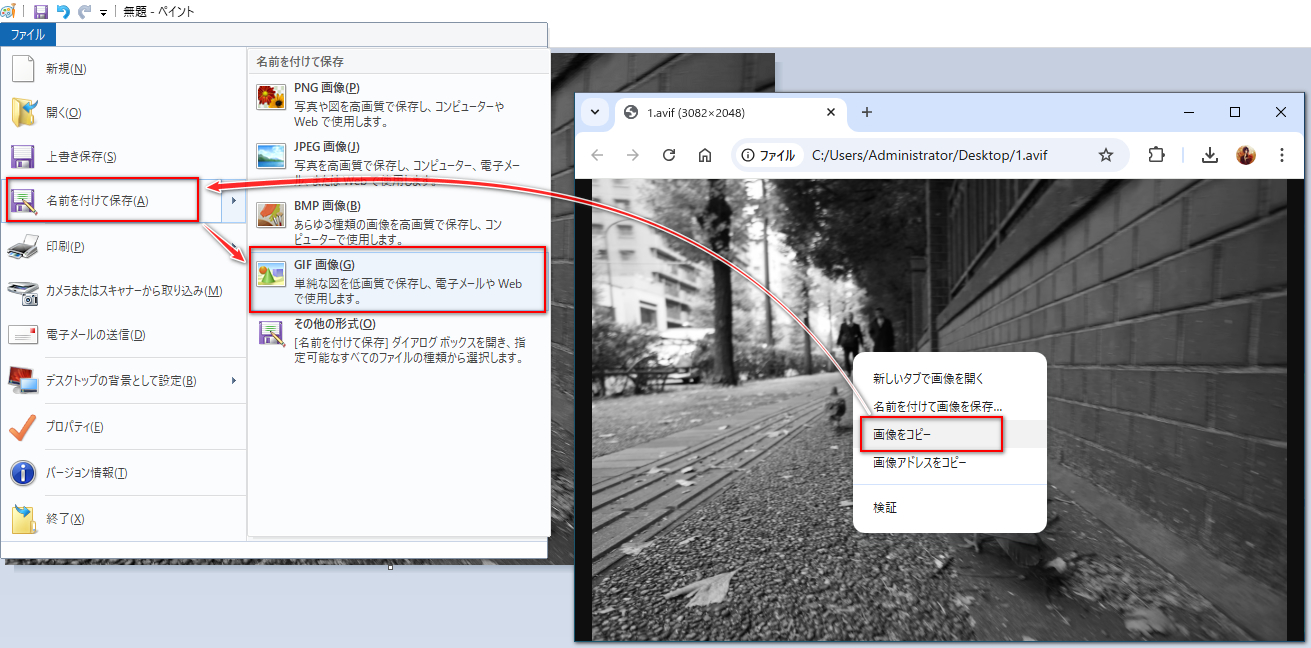
アニメーション情報があるAVIFファイルをGIFアニメに変換するにはWonderFox HD Video Converter Factory ProというWindows用の多機能GIF変換ソフトをご利用いただけます。直接アニメーションAVIFファイルを読み込んでGIFに変換することができませんが、AVIFをMP4などの動画ファイルに変換してから動画をGIFに変換することができます。使い方が便利ですし、画質を最大限維持できます。また、このソフトを使ってAVIFのアニメーション情報を確認することも可能です。必要あれば、AVIFを動画のように結合や回転、反転、クロップなどいろいろ編集してからGIFアニメに変換することができます。
下記にてWonderFox HD Video Converter Factory Proを利用してアニメーションAVIFファイルをGIFに変換する手順を説明します。実際に試してみたい方は下のボタンをクリックしてソフトをインストールし、無料トライアルをお試しください。
Step1、まずはGIFに変換したいAVIFファイルを複製し、そのファイル拡張子を「.avif」から「.gif」に書き換えます。ファイル拡張子が表示されていない場合はファイルブラウザの「表示」タブから「ファイル拡張子」オプションのチェックを付けてください。また、ここでファイル拡張子を書き換えましたが、ファイルの本質はAVIFのままです。この操作はあくまでファイルをソフトに認識させるのが目的です。
Step2、WonderFox HD Video Converter Factory Proを実行し、最初の画面で「変換」機能を開きます。
Step3、拡張子書き換えたファイルをソフトのインターフェースにドラッグアンドドロップしてインポートします。その後、サムネイルをクリックすれば、AVIFファイルのアニメーション情報を確認できます。
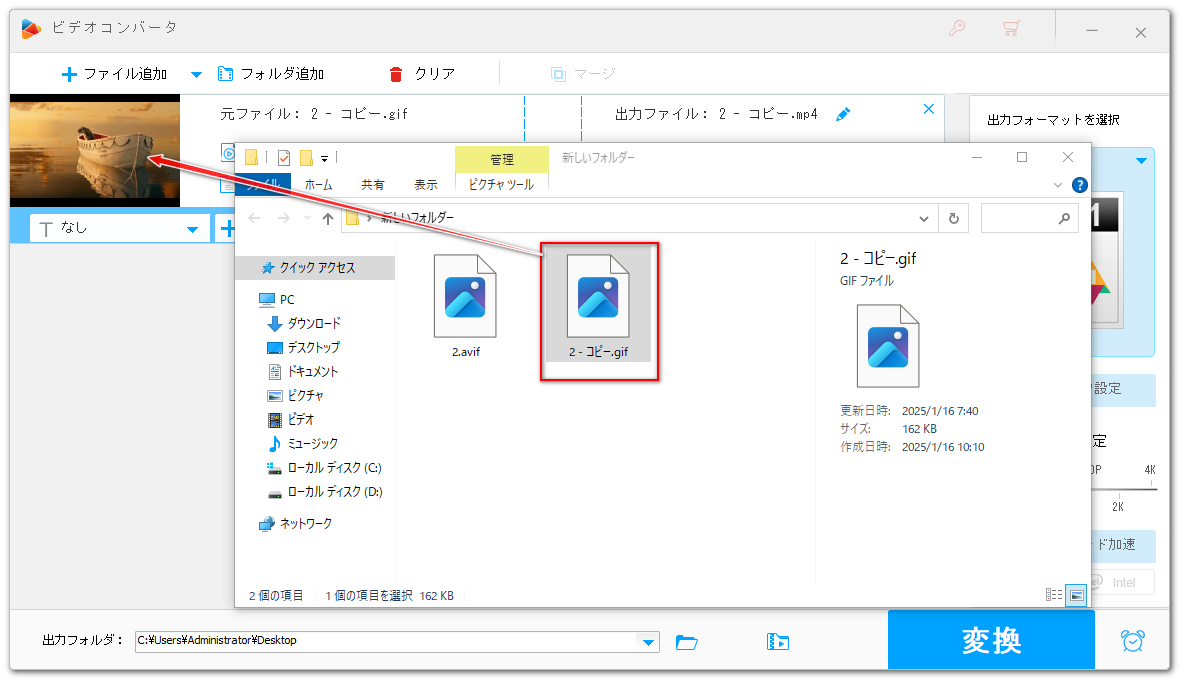
Step4、「出力フォーマットを選択」との文字の下にある大きなアイコンをクリックして出力形式リストを開き、「動画」カテゴリからMP4を選択します。
Step5、「パラメータ設定」を開き、「クイック設定」のスライダを「高品質」にドラッグします。下の「Ok」をクリックし、パラメータの変更を反映させます。
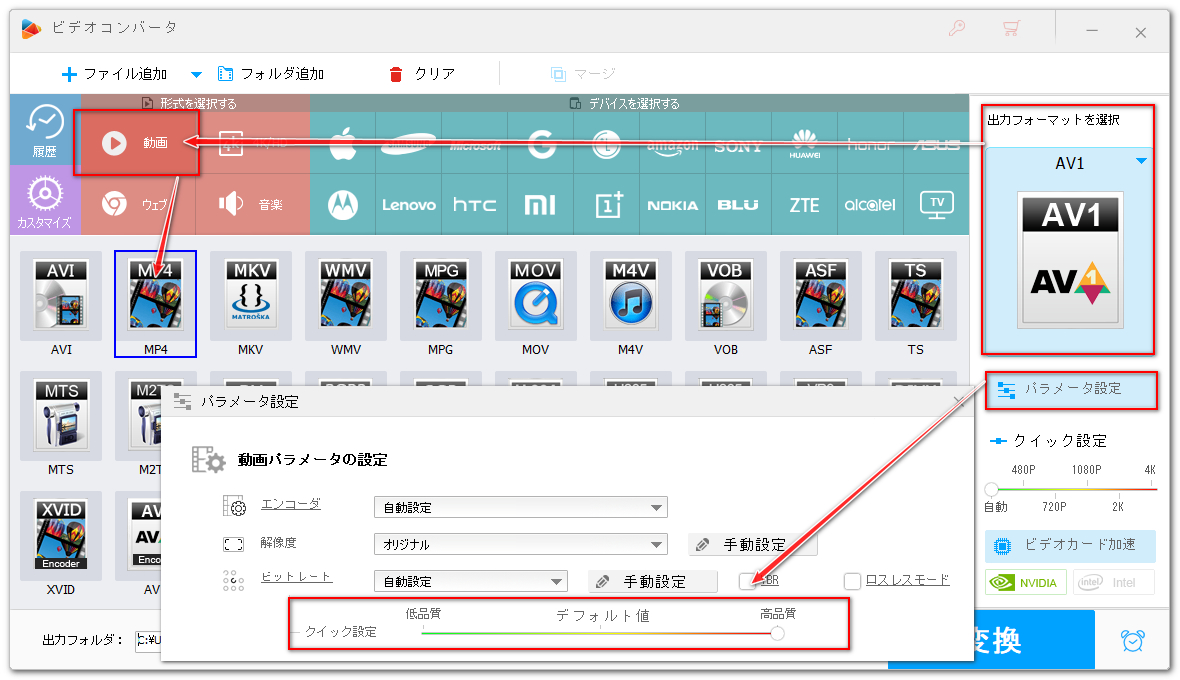
Step6、画面一番下にある「▼」アイコンをクリックして保存先を設定してから「変換」ボタンをクリックし、まずはGIFアニメに変換したいAVIFファイルをMP4動画に変換します。
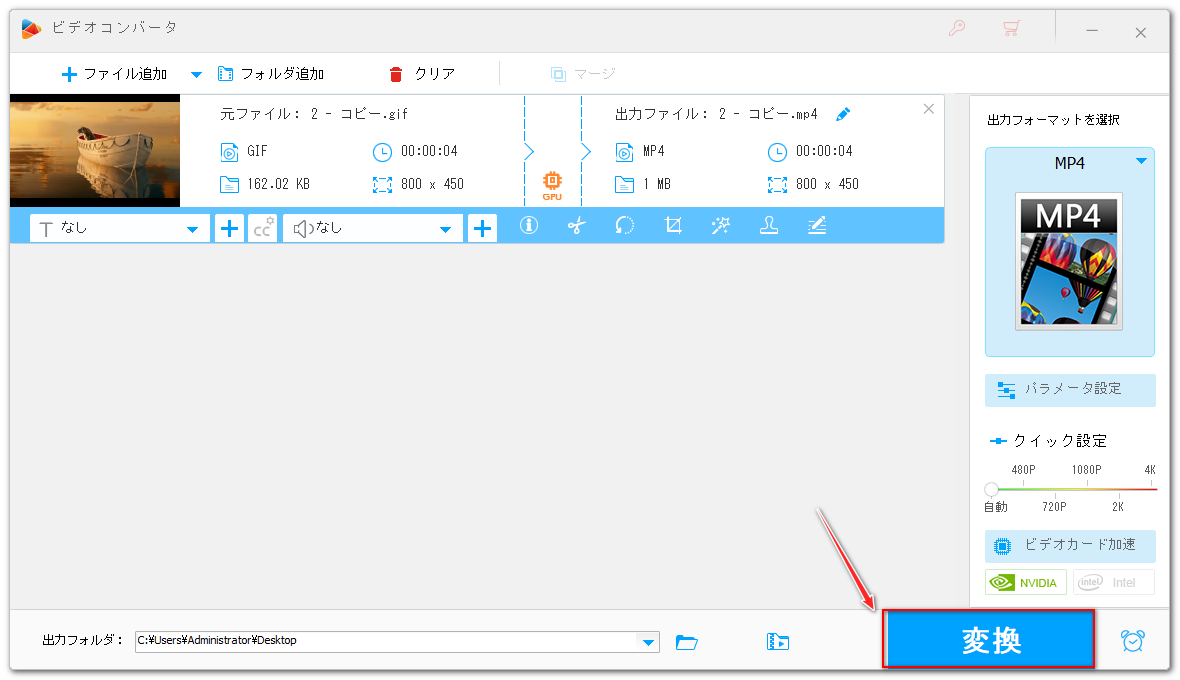
Step1、ソフトのメイン画面に戻って「GIF作成」をクリックし、「動画をGIFに変更」機能を開きます。
Step2、「動画を追加」をクリックし、AVIFファイルから変換したMP4動画を選択してインポートします。
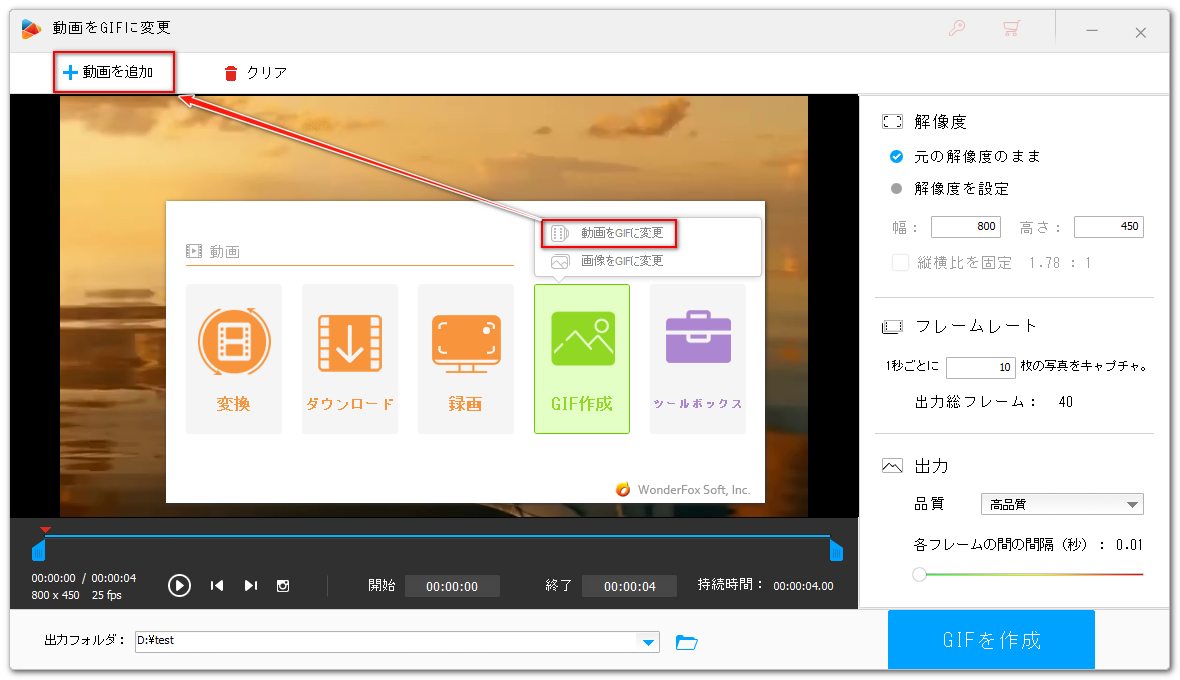
Step3、画面左下にはMP4のフレームレートが表示されていますので、右側の「フレームレート」オプションを同じ値に設定します。「各フレームの間の間隔」をフレームレートの逆数に設定します。
Step4、「GIFを作成」ボタンをクリックし、アニメーションAVIFファイルから変換したMP4動画を更にGIFアニメーションに変換します。
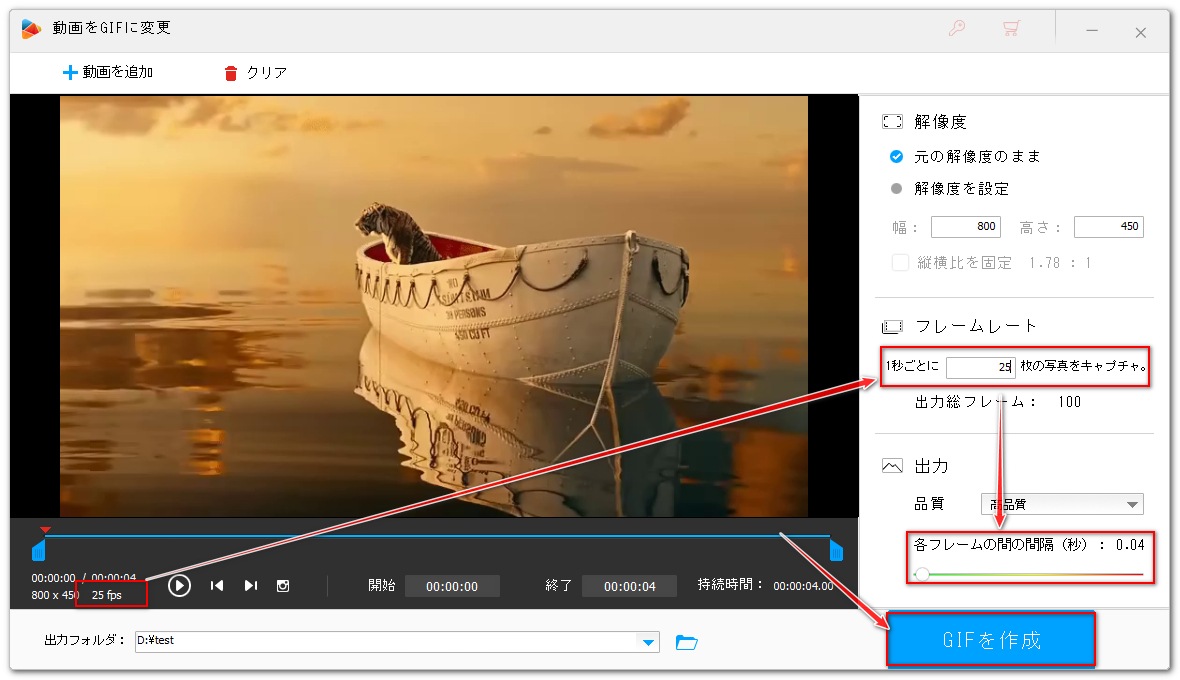
このページでは静止画またはアニメーション情報が格納されているAVIFファイルをGIFに変換する方法を紹介させて頂きました。ご参考になれたら幸いです。
WonderFox HD Video Converter Factory Proでは手軽にアニメーションAVIFをMP4など動画またはGIFに変換できるだけでなく、APNGやWEBP、SVGなどアニメーション情報を格納できるほかの画像形式を動画またはGIFに変換することも可能です。そして動画とGIFの相互変換、画像からGIF作成などにも対応します。ご興味あれば、下のボタンをクリックしてソフトをインストールし、無料で体験してみてください。
利用規約 | プライバシーポリシー | ライセンスポリシー | Copyright © 2009-2025 WonderFox Soft, Inc. All Rights Reserved.